다음카페 탈퇴방법 5초면 끝! (PC/어플)
다음카페 탈퇴 방법은 매우 간단합니다. PC든 모바일 어플이든 5초면 됩니다. PC로 다음카페 탈퇴는 마이페이지 > 내카페 > 탈퇴할 카페 우측 "탈퇴" 클릭. 어플로 다음카페 탈퇴는 카페 탭 > 탈퇴할 카페 > 우측 상단 ⓘ > "카페 탈퇴" 선택. 탈퇴 후 작성글은 직접 삭제해야 합니다. 아래에서 바로 확인해봅시다.
목차 (클릭 시 이동)

1. 다음카페 탈퇴방법 (PC)
첫번째 방법으로,
PC에서 다음카페 탈퇴하는 방법입니다.
아래 방법대로만 쭉 따라오시면
다음카페탈퇴 5초면 할 수 있습니다.
1-1) 다음(Daum) - 마이페이지 - 내카페
다음홈페이지 접속하시고 우측에
아래와 같은 [마이페이지] 화면이 있습니다.
하단의 [내카페] 클릭합니다.
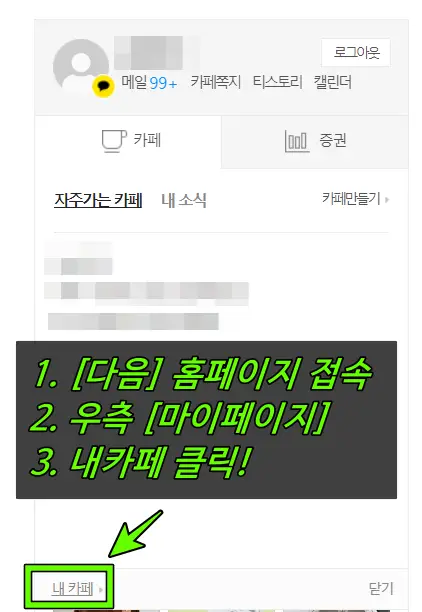
1-2) [내카페목록] - 해당카페 [탈퇴] 클릭
[내카페] 로 들어오시면 아래와 같은
[내 카페목록]이 보입니다.
탈퇴할 카페 우측에 "탈퇴" 클릭합니다.
해당 카페를 탈퇴할 거냐는 팝업이 뜹니다.
확인을 눌러줍니다.
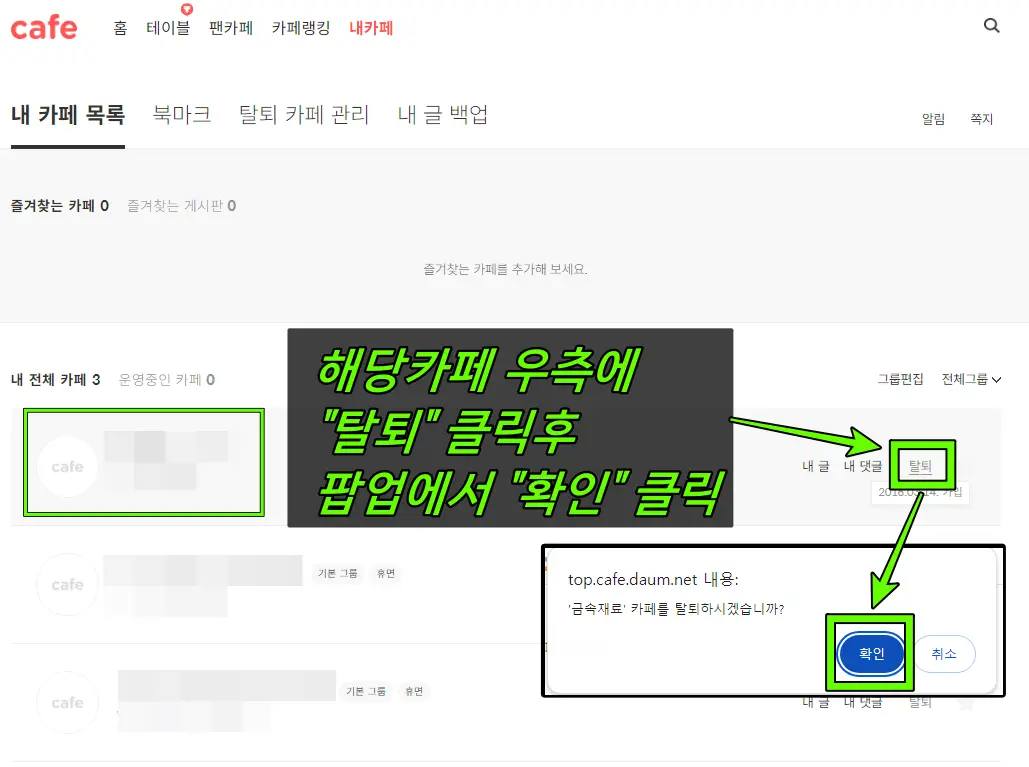
1-3) 탈퇴 후 내 글관리 및 목록제거
다음카페를 탈퇴했다고 끝이 아닙니다.
카페 안에 나의 글은 자동삭제가
되지 않기 때문에 직접 삭제해줘야합니다.
아래와 같이 [탈퇴카페 관리]에서
카페 우측 [내글관리]를 클릭해서
나의 글을 모조리 삭제합니다.
삭제가 완료되었다면
탈퇴카페관리 내
리스트에서도 삭제합니다.
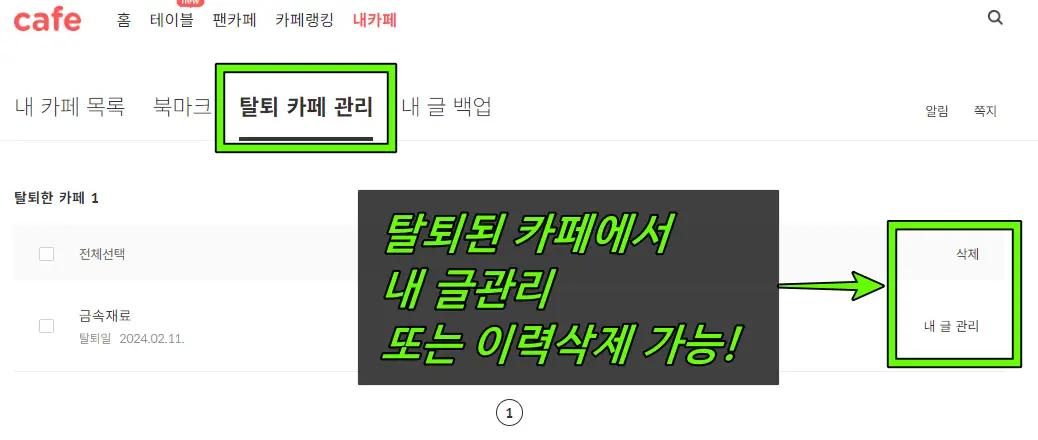
2. 다음카페 탈퇴방법 (어플)
두번째 방법으로,
어플(다음카페앱)으로
다음카페 탈퇴하는 방법입니다.
1) 다음카페 앱 내 [카페]에서 카페클릭
다음카페 앱을 켜시고 아래의
두번째 아이콘(커피잔모양) 선택합니다.
그러면 가입카페들이 보이실텐데요.
탈퇴할 카페를 들어갑니다.
이후 우측상단의 ⓘ 를 선택합니다.
(여기서 다음카페탈퇴를 할 수 있습니다)
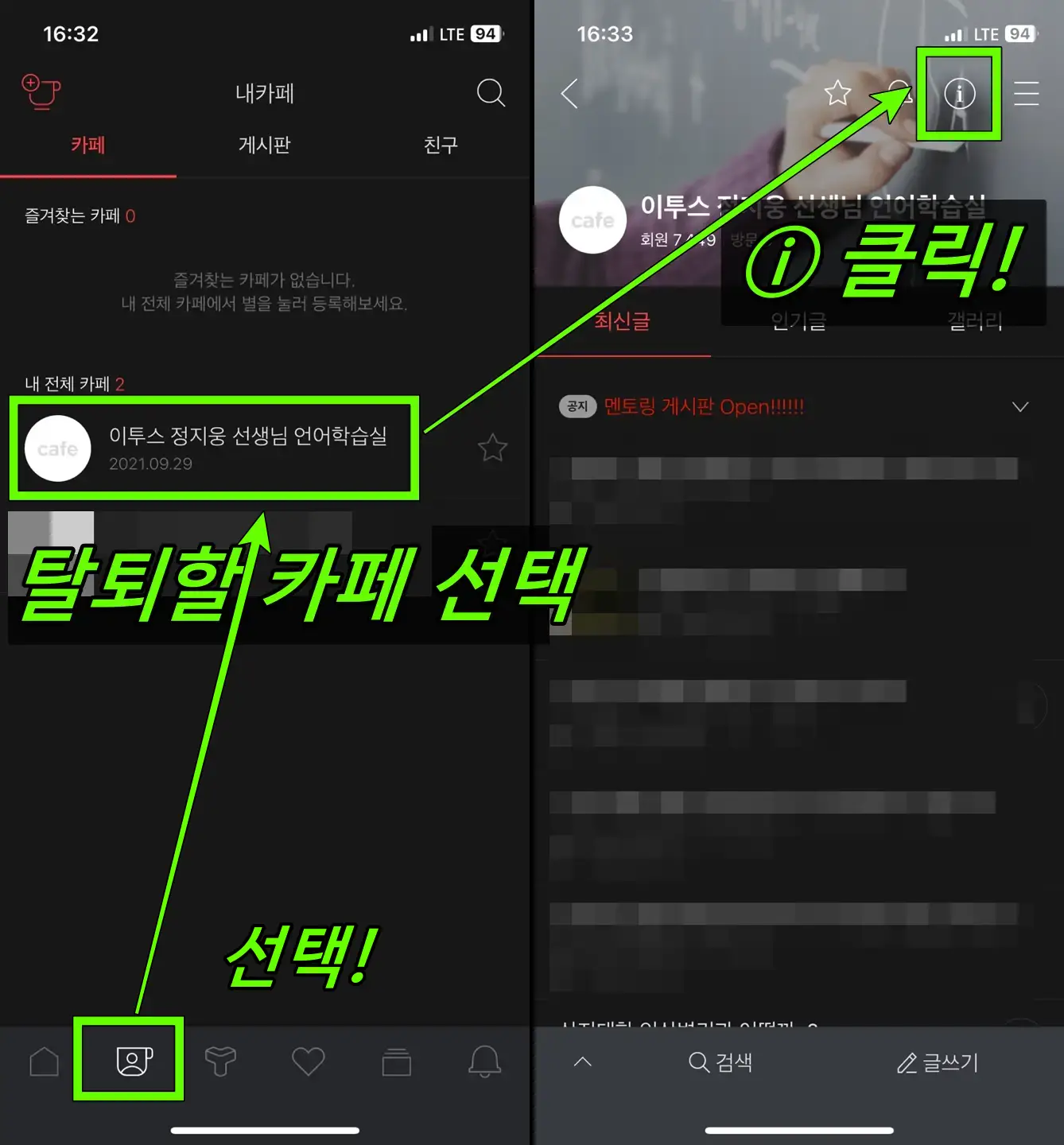
2) ⓘ 선택완료시 아래 "카페탈퇴" 선택
위에서 ⓘ를 선택했다면,
아래에 "카페탈퇴"를 선택합니다.
(글씨가 작아서 잘 안보이지만,
자세히 보면 있습니다)
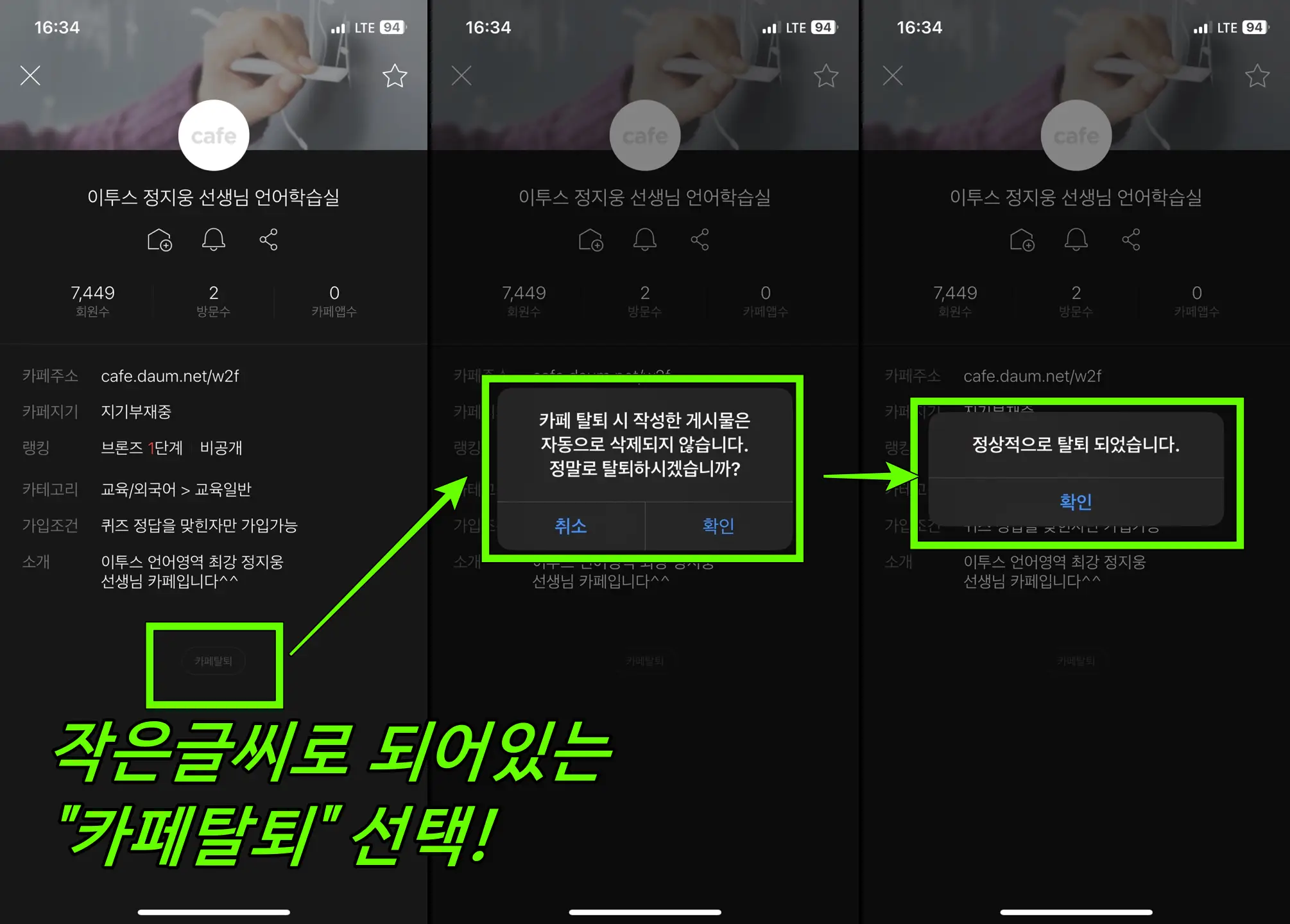
위처럼 어플로 다음카페를 탈퇴한다고 해도,
내가 작성한 글들이 자동삭제되진 않습니다.
직접 해당 카페에 들어가서
별도로 작성글을 모두 삭제해야 합니다.
'IT > SNS,모바일' 카테고리의 다른 글
| 카톡 채팅방 숨기기 방법 (실험실/조용한채팅방) (0) | 2024.02.27 |
|---|---|
| 테무 탈퇴 하는법 (PC/어플) 10초면 끝! (0) | 2024.02.19 |
| 트위터 용어 완벽정리 (블언블/플텍/무멘팔/알계/뮤트/서치밴 등) (1) | 2024.02.11 |
| 단톡방 조용히 나가기 하는법 (오픈채팅방까지 10초컷) (0) | 2024.02.04 |
| 웨이브 로그아웃 방법 (모든기기로그아웃 시키기) (0) | 2024.02.02 |






